КАК ПОЛЬЗОВАТЬСЯ ПРОГРАММОЙ IMGBURN.
Часть II.
1. Создание образа (iso/mds) из файлов/папок.
1. Запускаем программу и выбираем "Создать образ из файлов/папок":

2. Кликаем на иконку "Выбрать папку" и указываем путь к ней и нажимаем ОК:
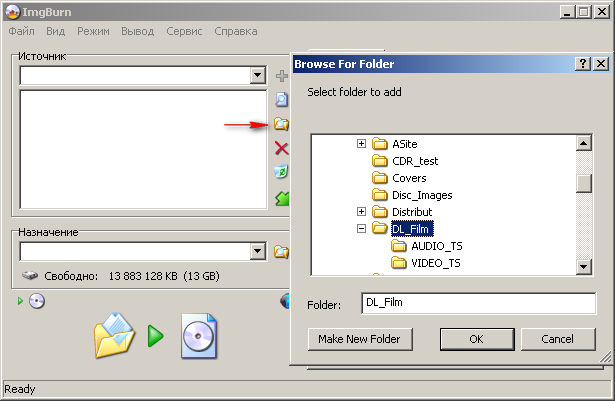
3. В "Задать позицию смены слоя" выбираем строчку, у которой в колонке
SPLIP есть N/A и нажимаем ОК:
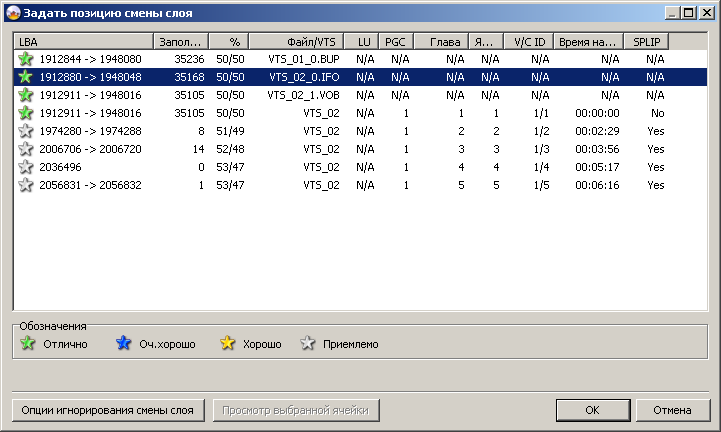
4. В закладке "Информация" даётся инфа о числе файлов, папок, размере
образа и пр:
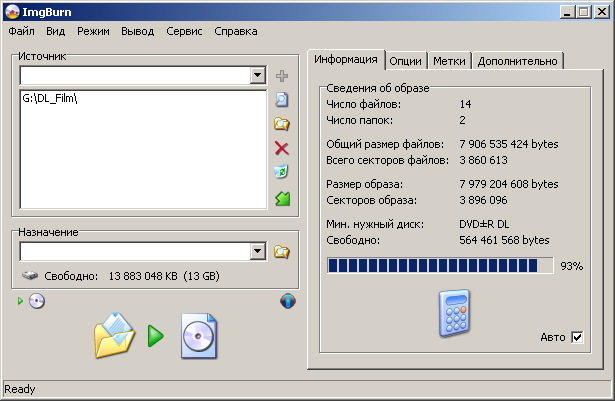
5. Переходим в закладку "Опции", выбираем файловую систему ISO9660+UDF:

6. Переходим в закладку "Метки" и даём имя образу:
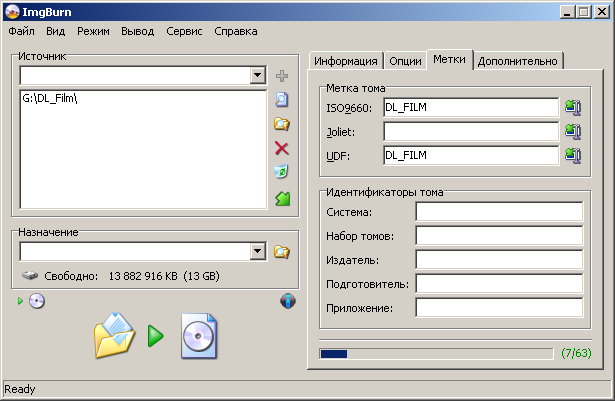
7. Идём в закладку "Дополнительно"- "Диск" и проверяем, чтобы в окошке
Двухслойный/Профиль был указан диск DL. Теперь надо указать, куда будет
записываться образ, для чего нажимаем на иконку "Выбор файла" (можно
вписать вручную в окошке "Назначение"):
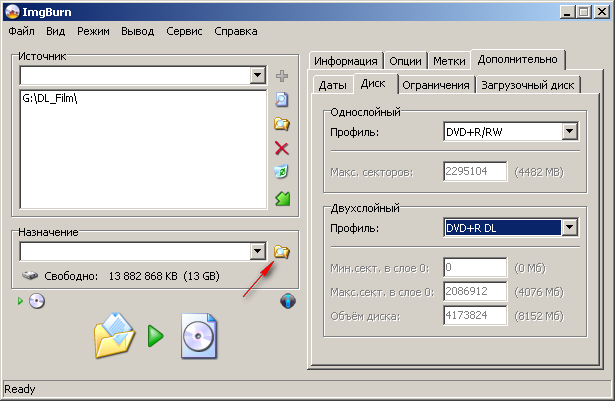
8. Указываем путь для сохранения образа на жестком диске и жмём Save:
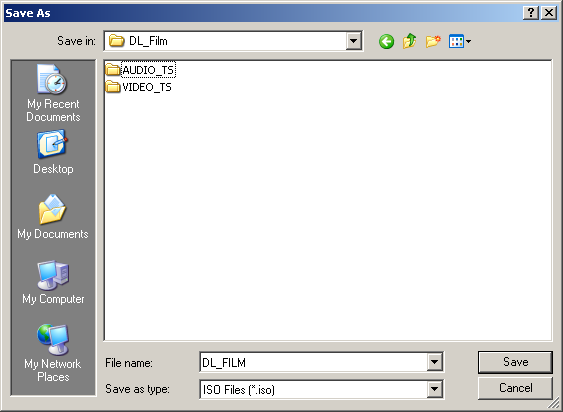
9. После этого нажимаем на "Создать":
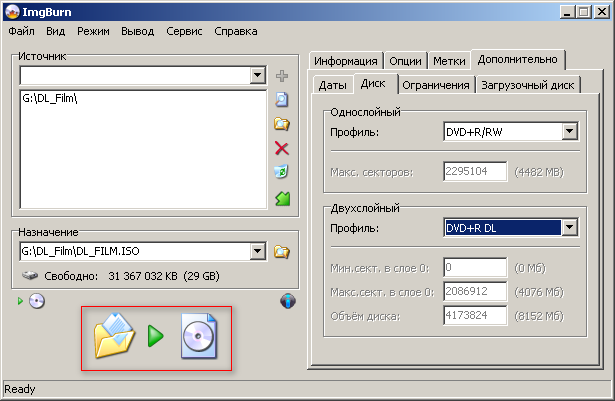
10. Вновь появляется таблица "Задать позицию смены слоя", жмём ОК и
выводится инфа:
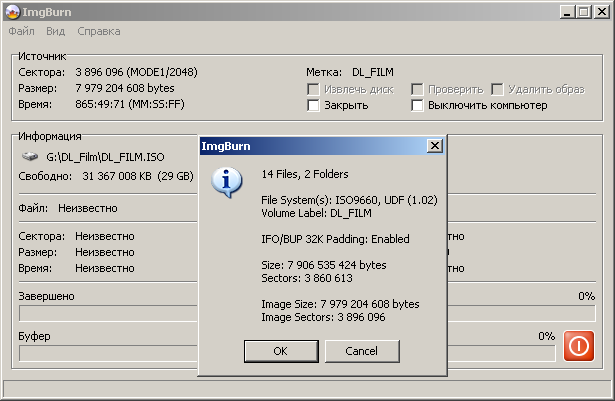
11. Жмём ОК и начинается процесс записи образа:
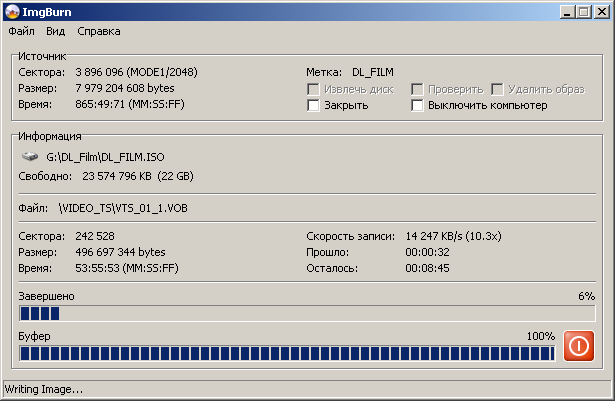
12. Создание образа завершено:
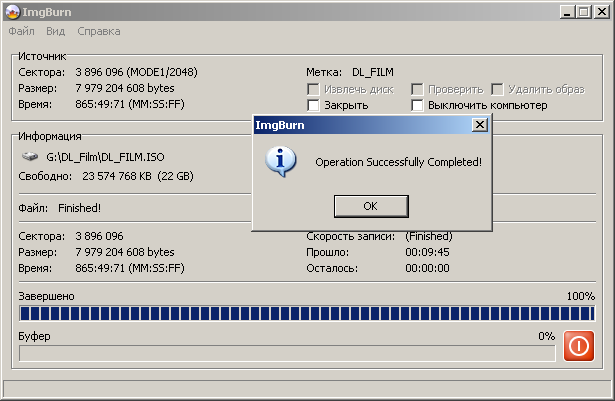
II. Создание образа из Audio CD-R диска.
1. Запускаем программу и выбираем "Создать образ диска":

2. Вставляем в привод Audio CD-R диск и в "Источник" выбираем этот привод:

3. Кликаем на иконку "Выбор файла", в открывшемся "Savs as" даём имя и
указываем путь для сохранения файла-образа:

4. Кликаем на иконку "Чтение" - начался процесс записи на жесткий диск
iso-файла:
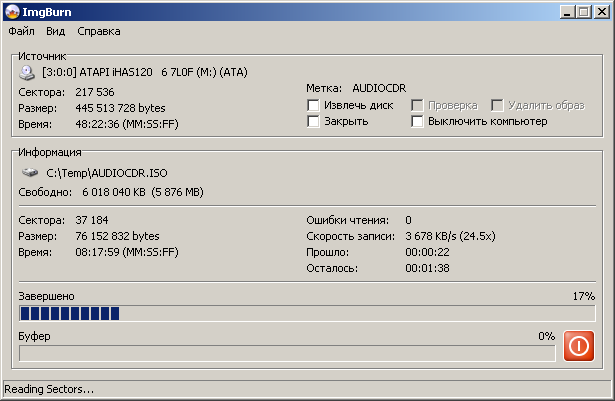
4. Процесс создания (записи на жесткий диск) файла-образа завершен:
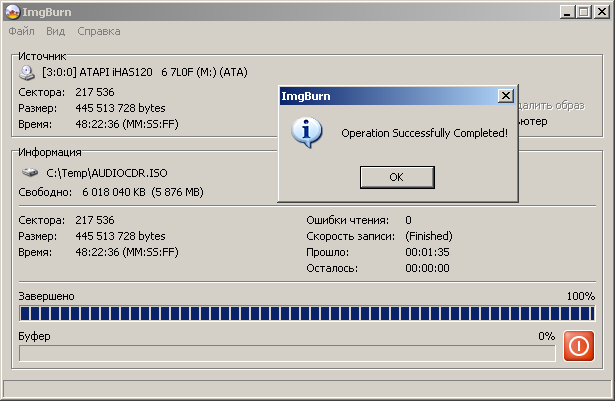
Прим. По такой же методике можно создать файл-образ и с других форматов
дисков (CD-RW, DVD).
III. Запись образа на диск.
1. Запускаем программу и кликаем на "Записать образ на диск", вставляем болванку:

2. В "Источник" выбираем файл, а в "Назначение" - привод, на котором будет
вестись запись, также устанавливаем скорость записи и кликаем на "Запись":

3. Начался процесс записи (прожига):
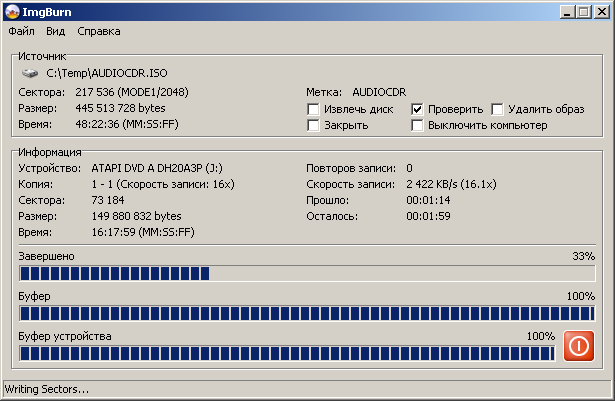
4. Процесс записи (прожига) завершен и можно вынимать болванку:
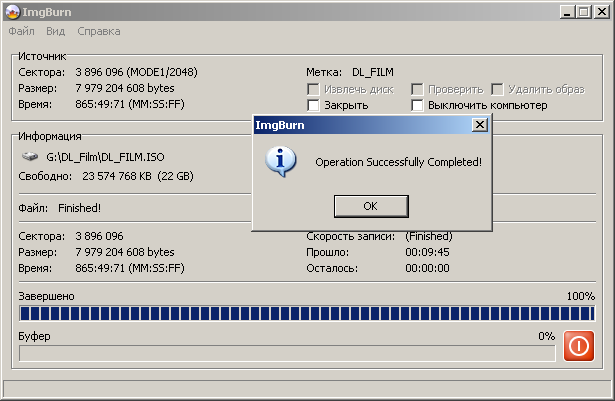
Таким же способом можно записывать музыкальные файлы c cue-sheet:
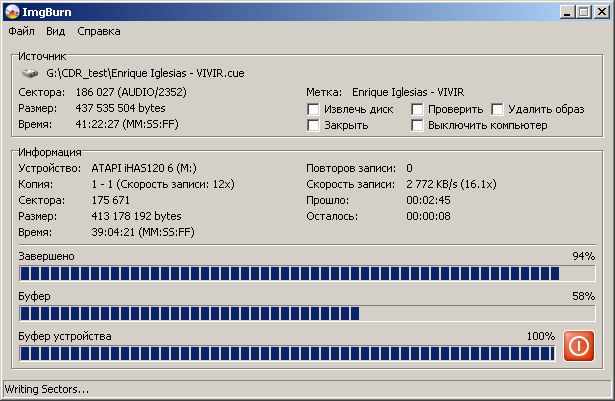
Помните, что вы всё делаете на свой страх и риск.
Наверх
|

